高级流程各条件中成员配置格式
1. 使用场景
当您需要在高级流程里使用成员组件做自动审批节点规则设置的时候,可以用到这个功能
2. 视频展示
3. 操作步骤
3.1 创建表单
首先创建一个流程表单,在流程表单里放置一个单行文本和一个成员组件;
点击成员组件,找到右边的显示工号,打开这个功能;
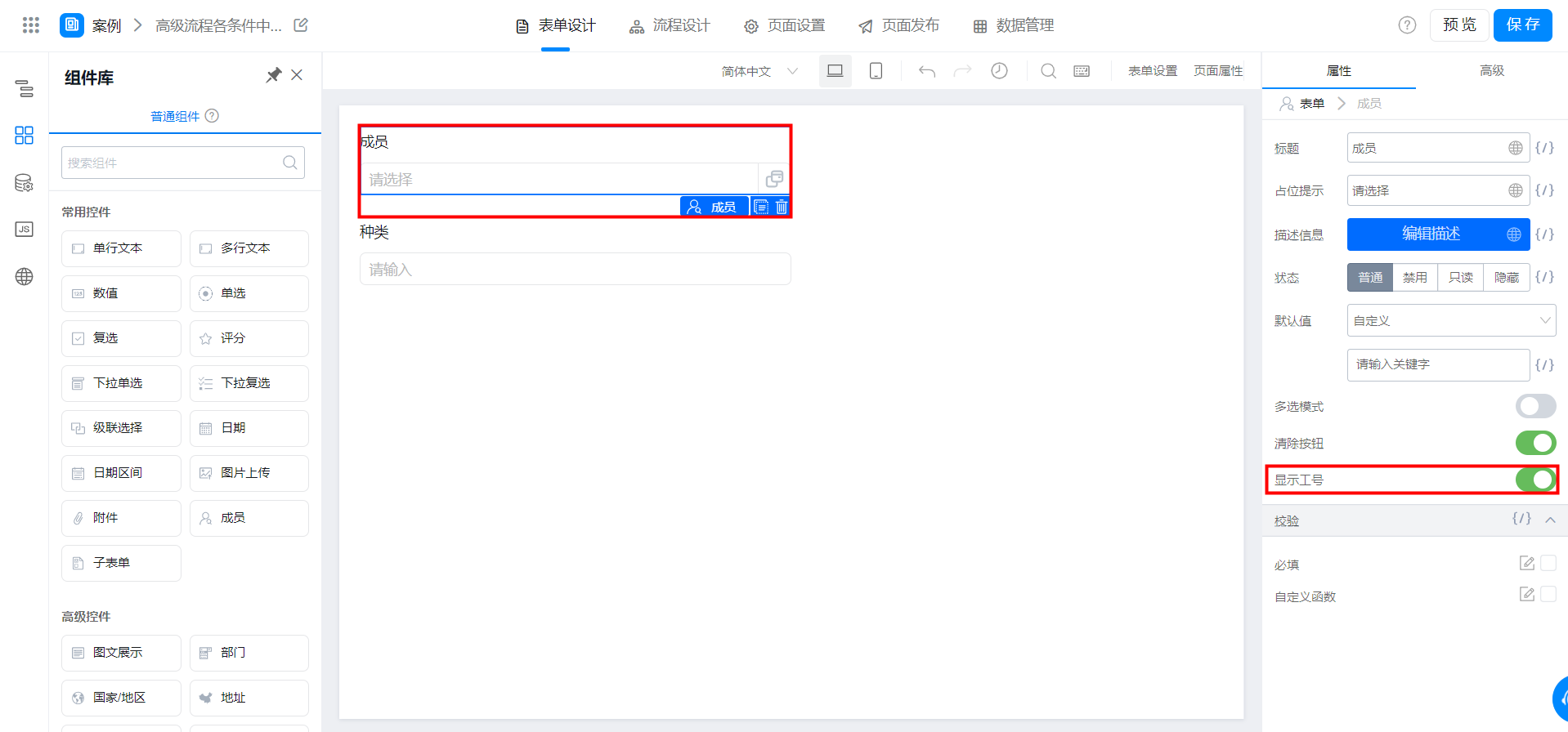
表单编辑页面
3.2 升级高级流程
在流程里设置升级到高级流程,二次确认是否升级,点击确定。
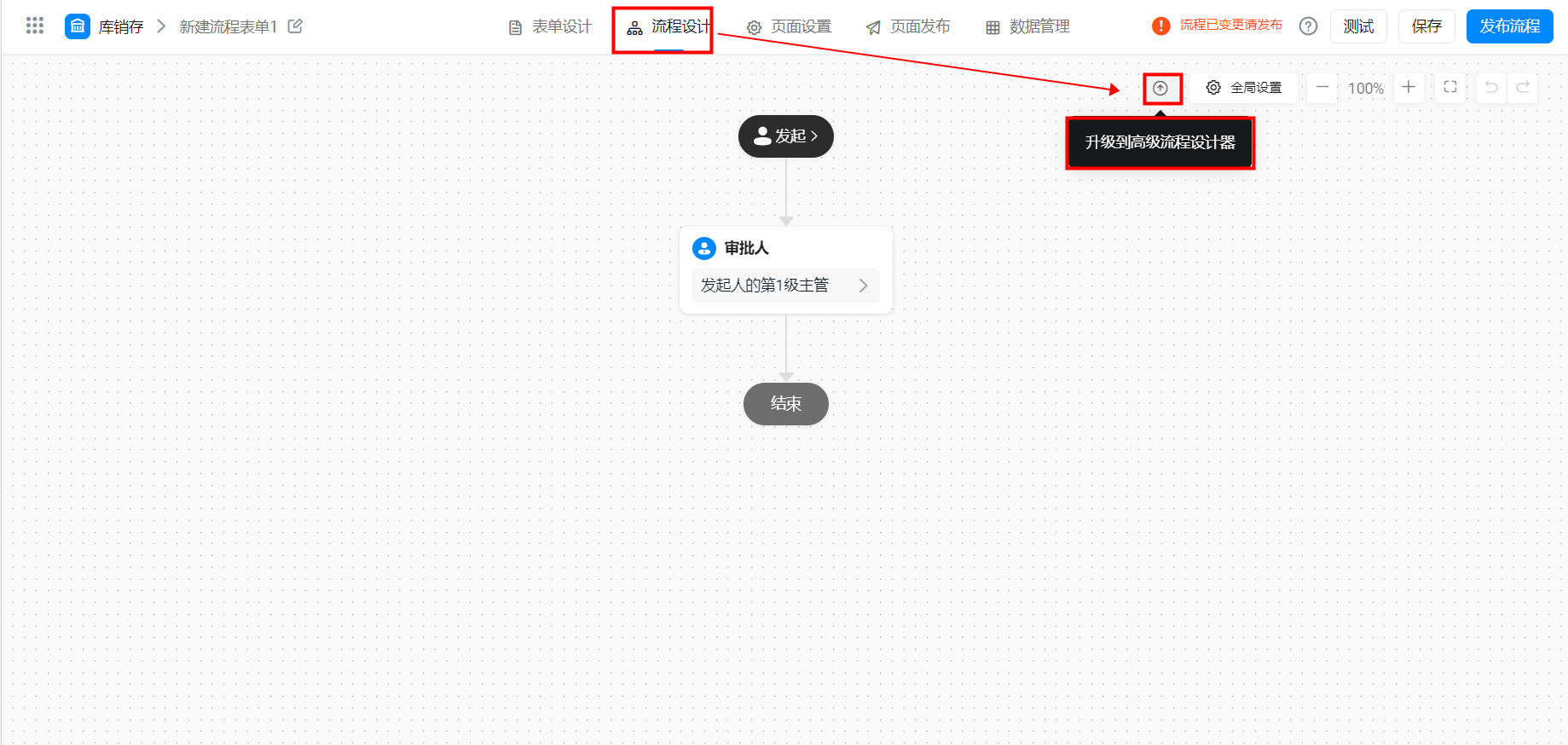
升级流程
进入到高级流程编辑页面,左边是节点类型,右边是节点相对应的属性,本次使用的是分支节点以及人工节点。
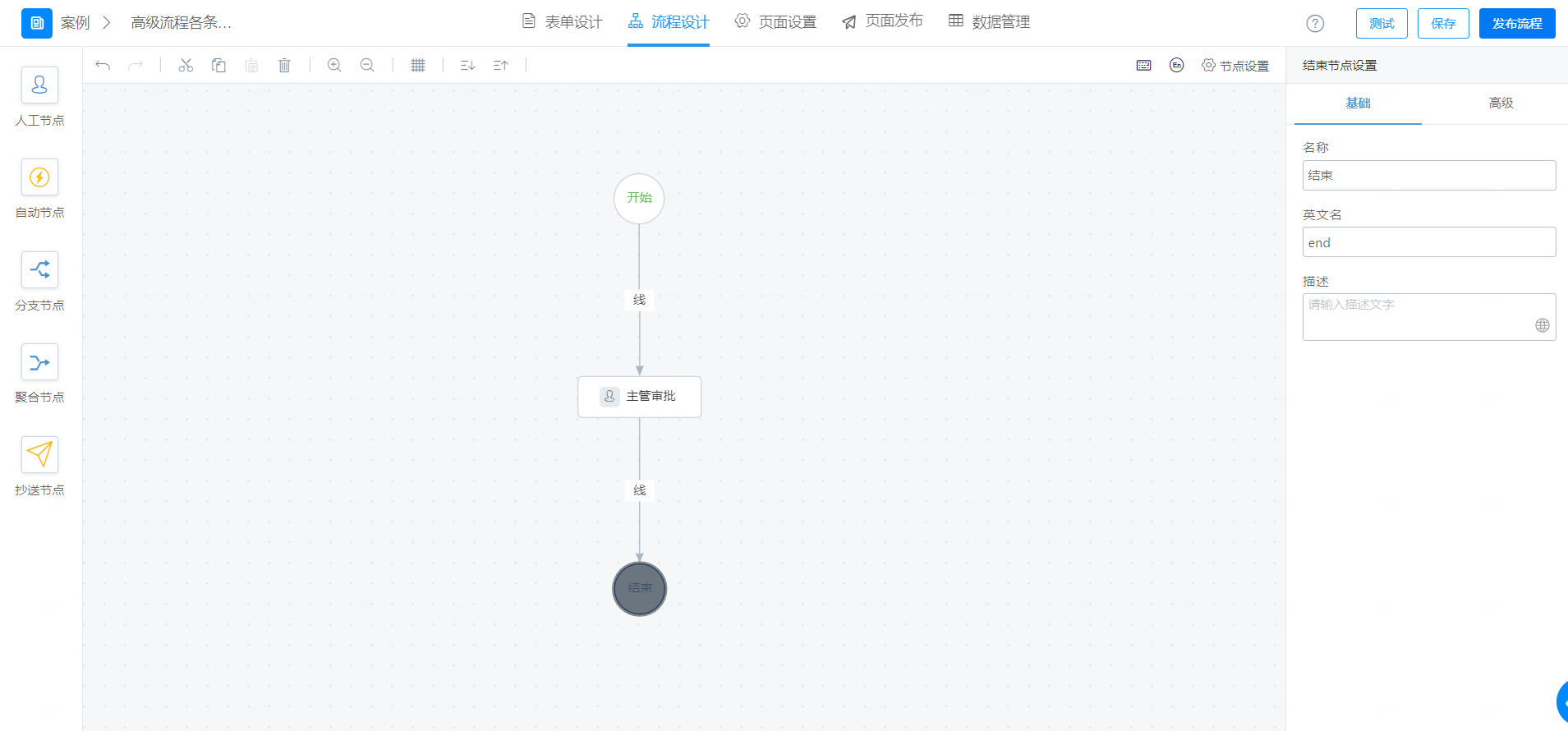
高级流程页面
3.3 分支节点配置成员格式
成员配置在分支节点的规则里
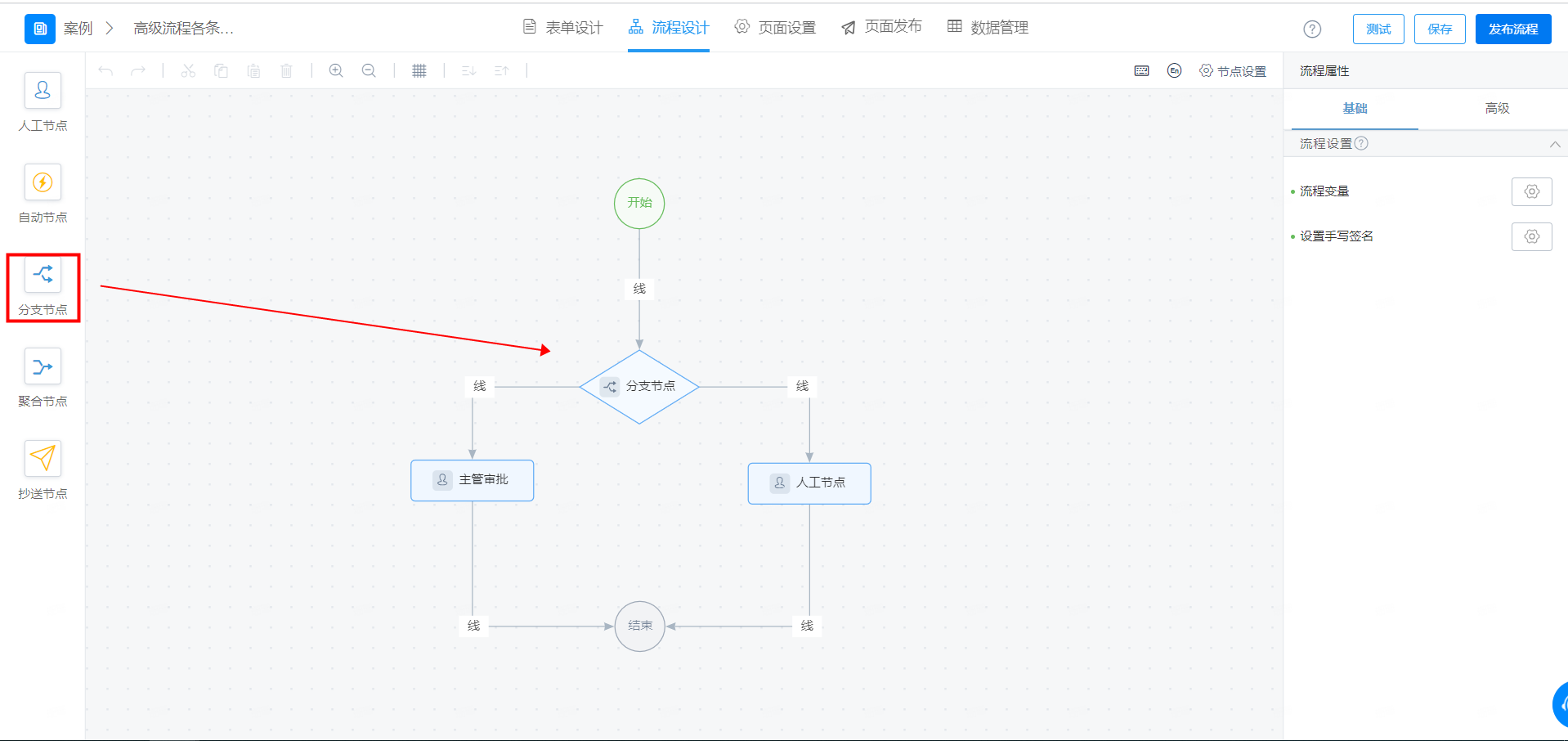
添加分支节点、人工节点
点击分支规则,选择新增在规则条件里可以按照表单 ID、发起人或者表单字段为条件判断,本次我们使用成员组件的编号来设置为审批条件,点击保存。
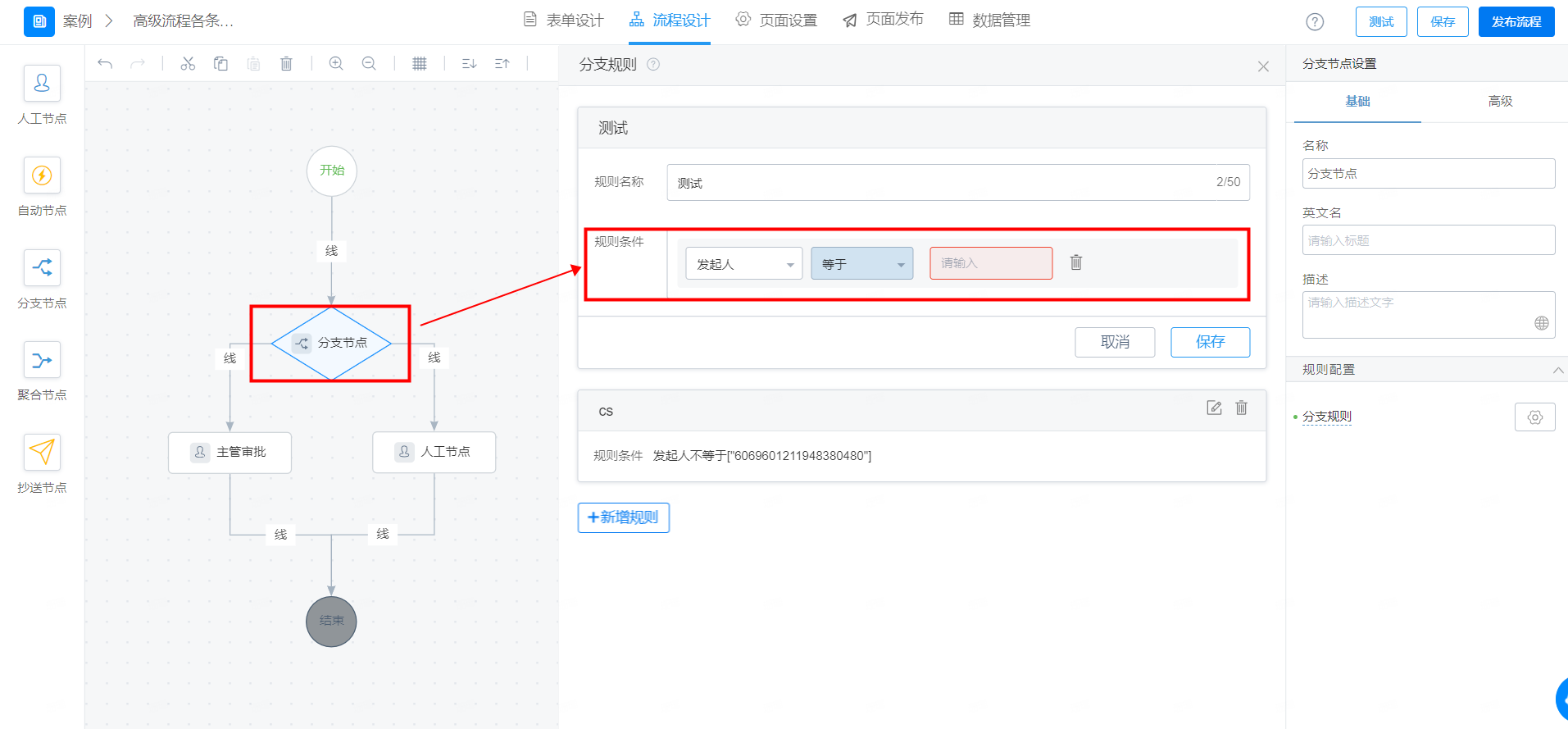
分支规则
规则条件后面的那一串数字怎么获取
例:当发起人为成员时,等于-- [" 编号(userID)"]
userID 在首页成员组件中点击成员会自动显示出来,就是后面的一串数字。
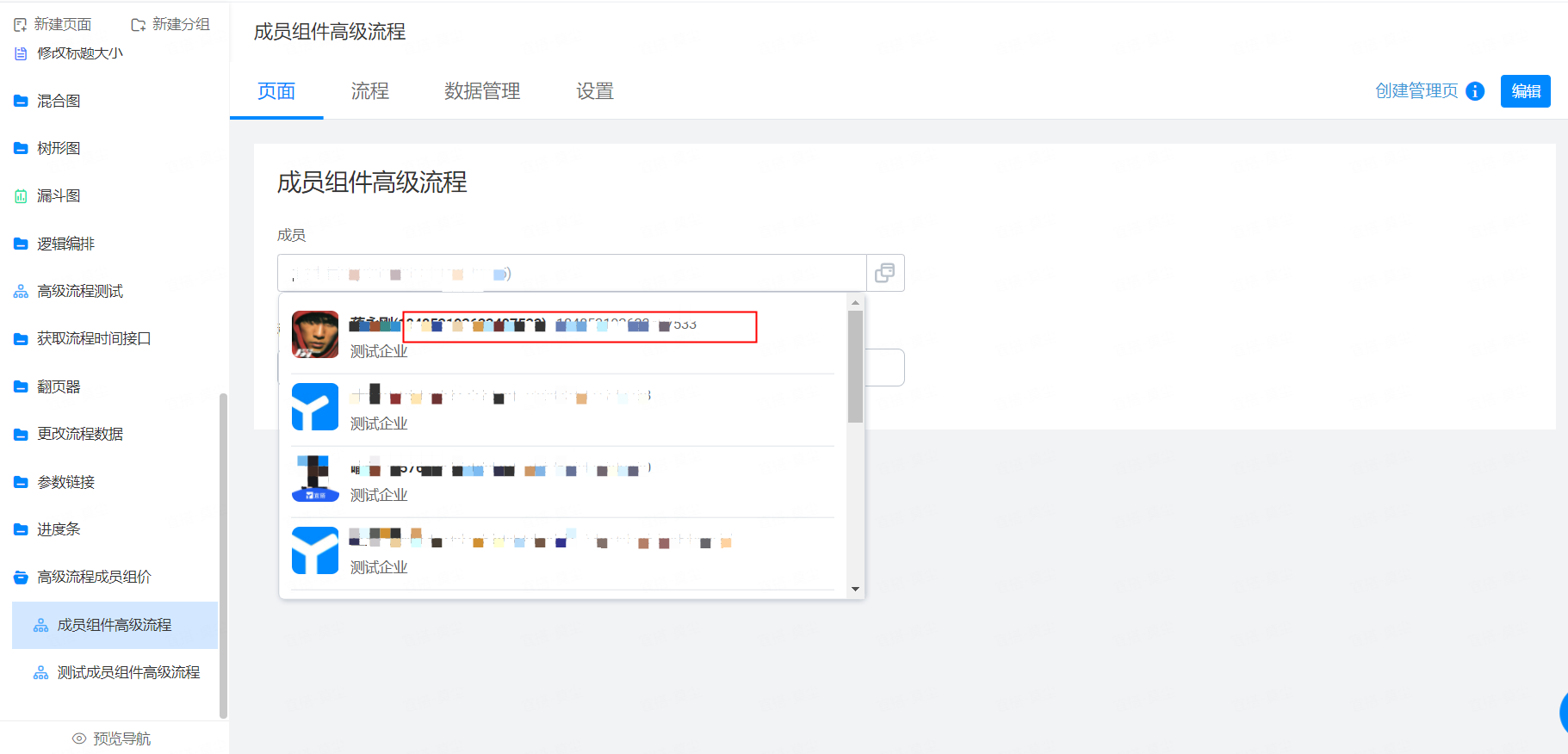
获取成员组件后面的工号
点击分支节点的分支规则,创建规则;分别创建一条等于,一条不等于的规则
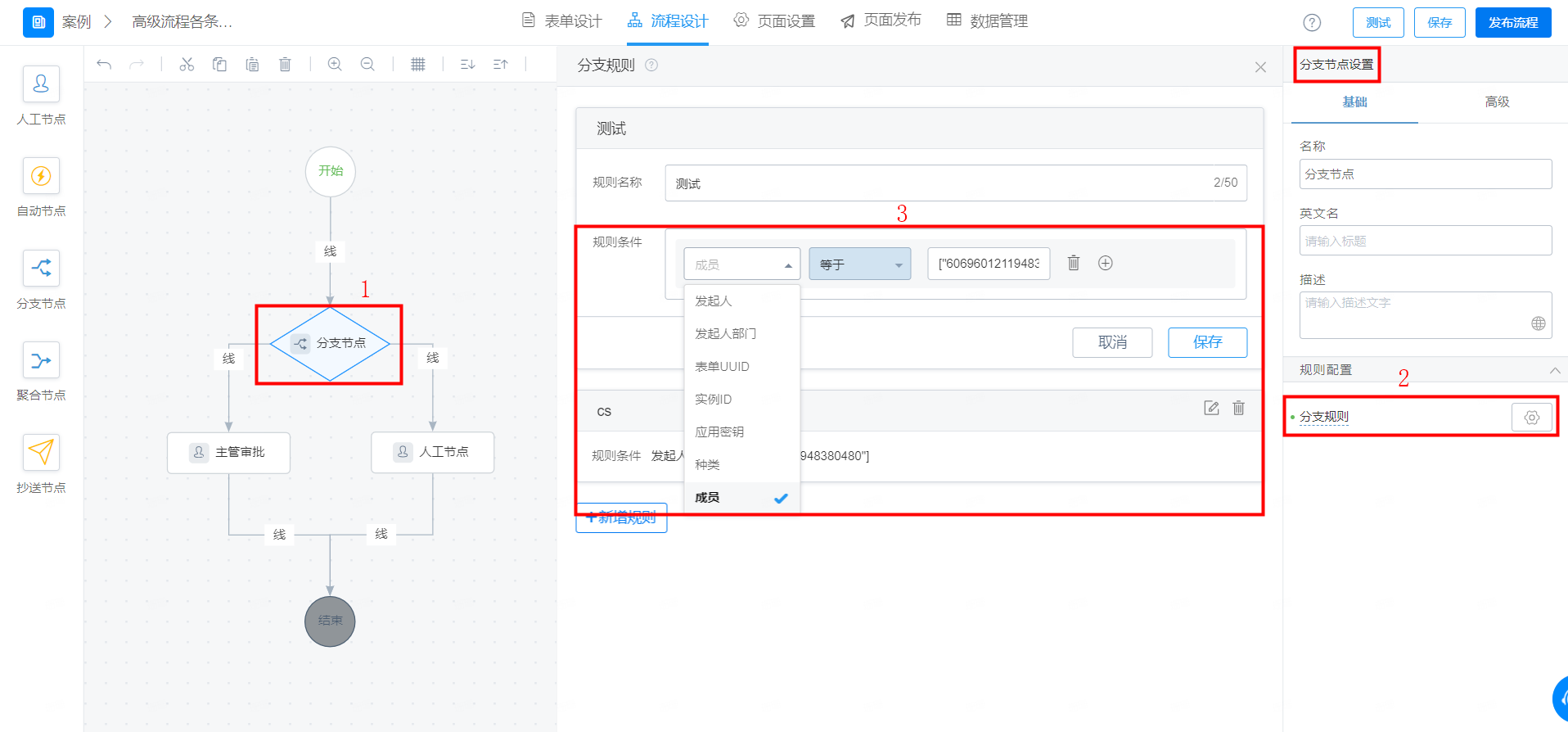
创建分支规则
3.4 人工节点配置成员方式
人工节点的成员配置是在自动完成规则里。
例:当发起人为成员时, 等于-- [" 编号(userID)"]
userID 在首页成员组件中点击成员会自动显示出来。
点击人工节点设置里的高级设置,找到自动完成规则,可以新增规则和修改规则,选择满足条件为成员组件,创建完成后点击右上角的保存。
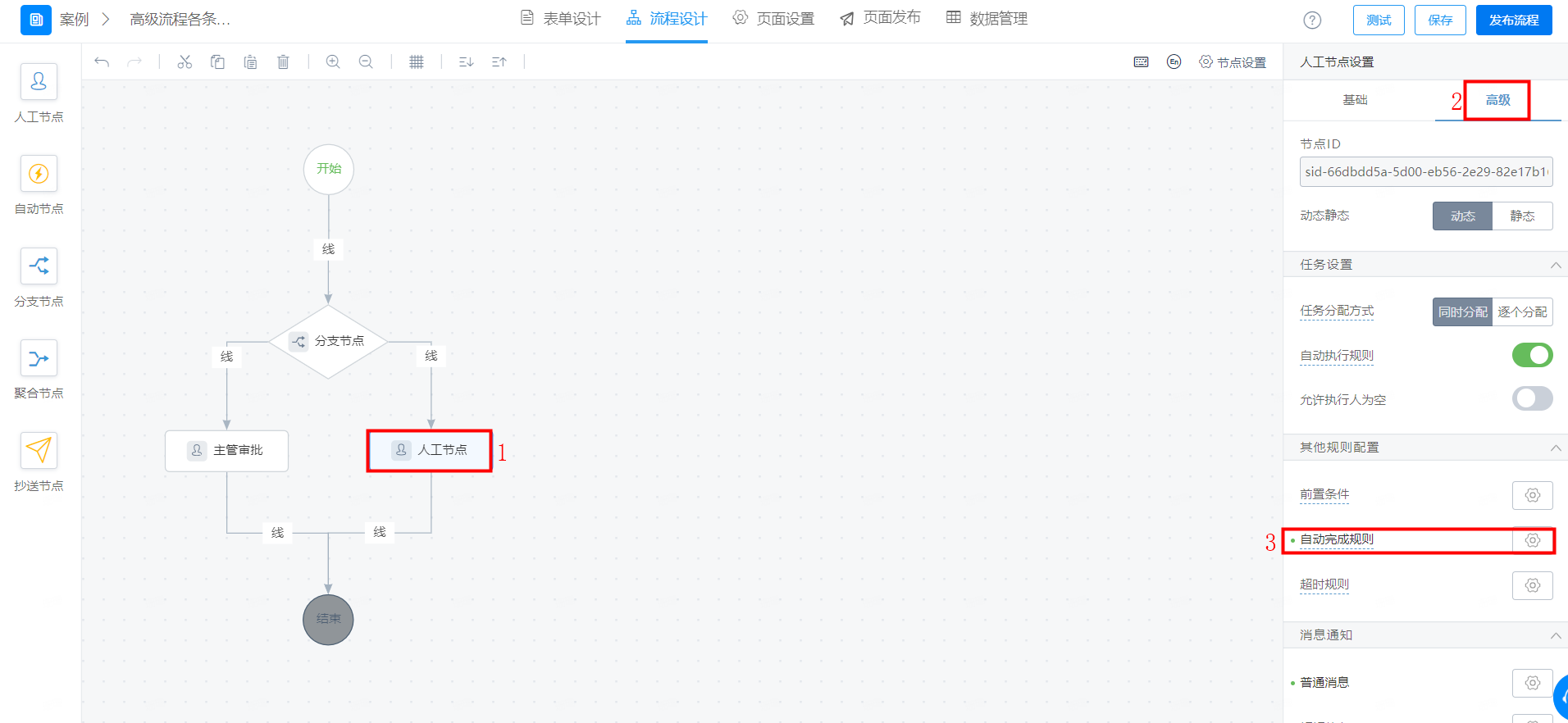
人工节点设置
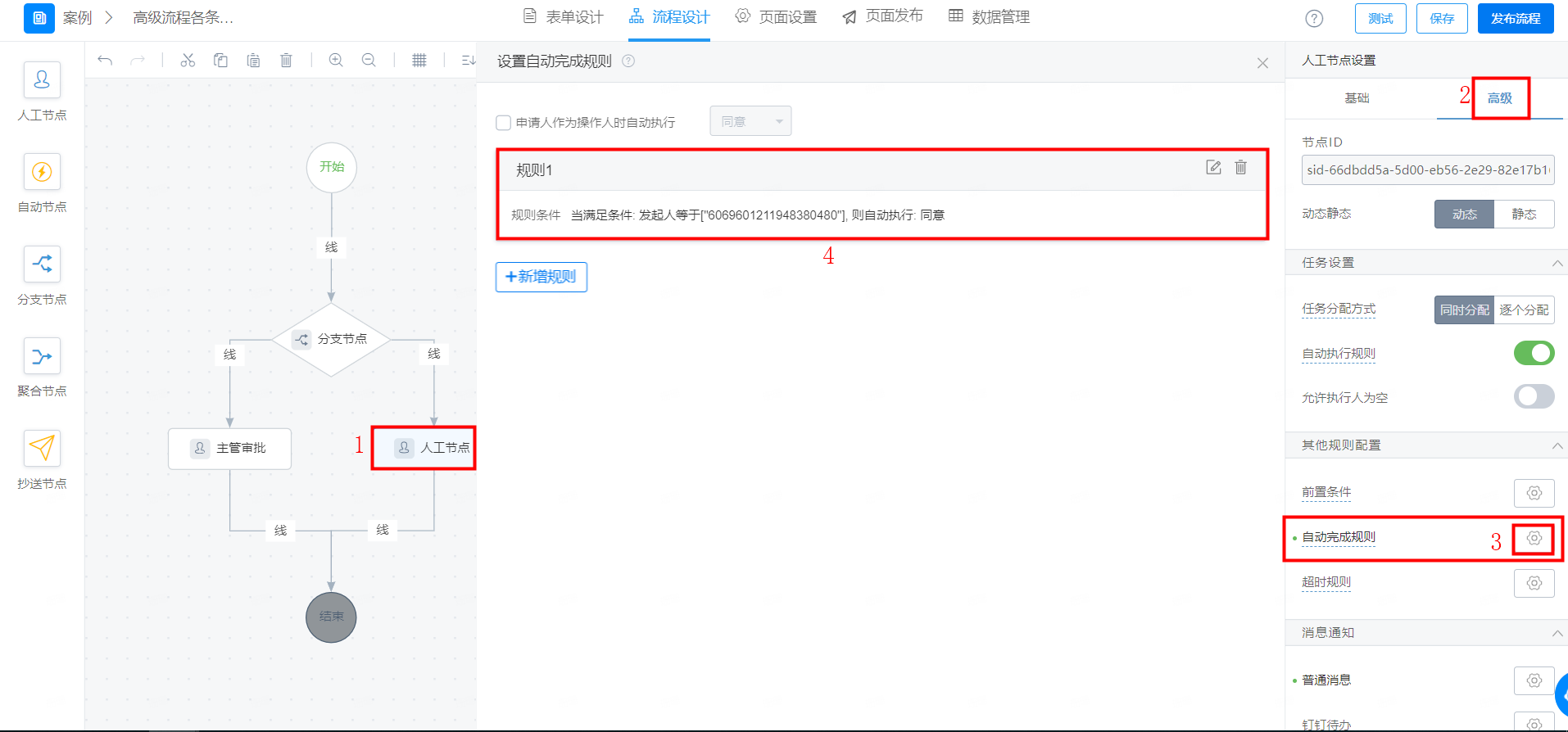
配置自动完成规则
注:在人工节点这里,规则条件不可以选择发起人,否则流程的自动完成设置不会生效
自动完成规则的满足条件里可以不用 [ ]
保存流程设置后,需要再次点击一下发布流程,刚刚设置的流程才会生效
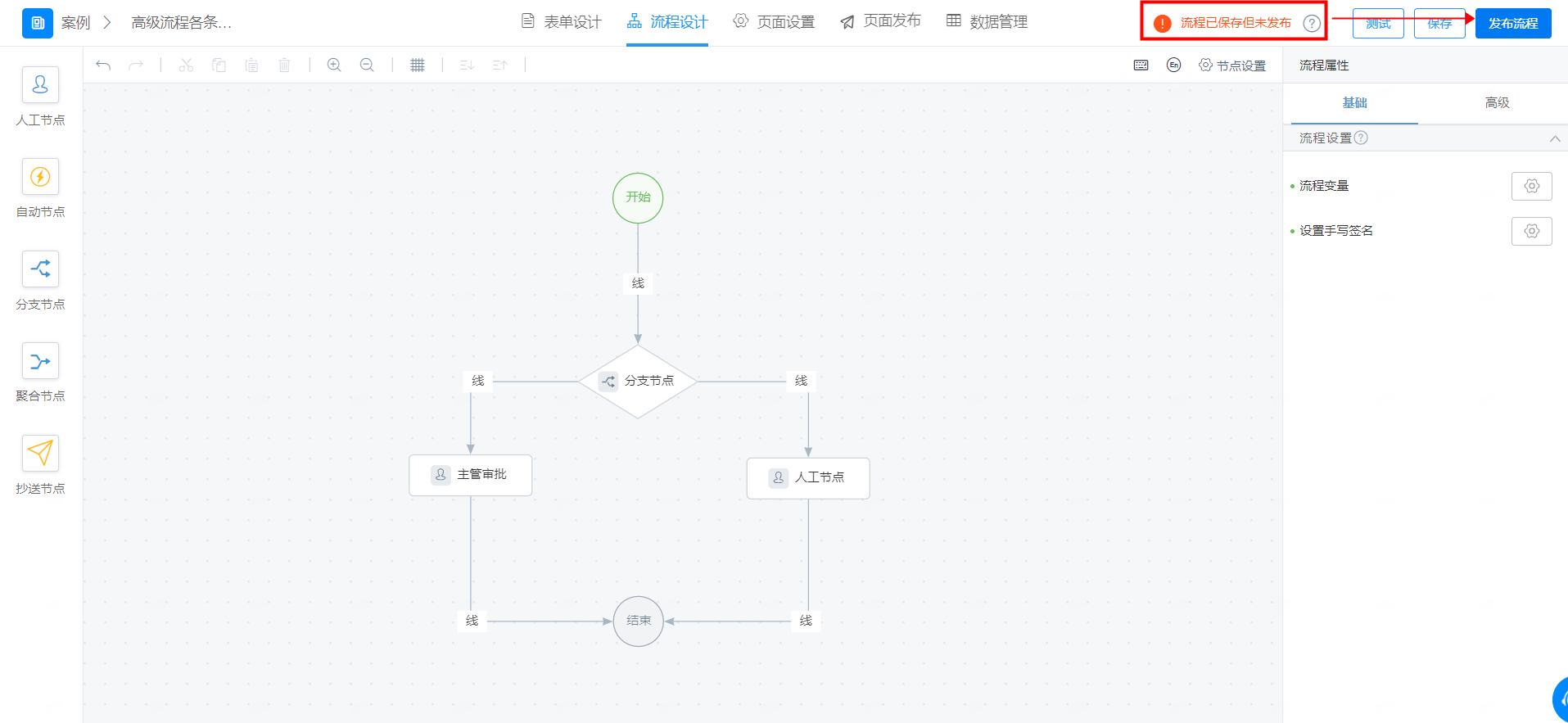
发布流程
最后可以返回首页去提交数据,那么相同的审批人就会直接显示审批通过。
宜搭为了更好的优化宜搭使用手册内容和质量,占用您3-5分钟时间,辛苦填写一下文档反馈问卷。文档反馈问卷是匿名提交,同时问卷信息仅用于宜搭文档体验反馈收集,感谢您对宜搭的支持!
--------------------获取宜搭最新信息,欢迎关注我们--------------------
